認証ファイルの発行
このページでは認証ファイルの発行について解説します。
これについては、Google API ドキュメントのページに手順がそのまま詳しく記載されています。
まずは、下記のページの手順通りに進んでください。
プロジェクトを作成した後は
プロジェクトでAIを使えるようにする Vertex AI のライブラリインストールの手順を踏襲してください。
-
プロジェクトセレクター
「プロジェクトセレクター (Go to project selector)」へと移動することで、「最終選択プロジェクト」が自動的に確定されます。
-
API有効化
「APIを有効にする (Enable the API)」へと進みます。
-
サービスアカウント作成
サービスアカウントを作成して、設定します。
-
ドングルキーのファイルダウンロード
サービスアカウントのキーを作成して、JSONをダウンロード。そのファイルをご自身が管理可能なディレクトリ位置に配置します。
-
環境変数を設定
環境変数「GOOGLE_APPLICATION_CREDENTIALS」に、該当のJSONへのフルパスを設定。
以上によって頑強なセキュリティ構成を獲得できます。
JSONファイルがドングルファイルの役割をしており、「該当ファイルがPCに存在しない限り」は動作しませんので、
APIキーなどとは異なり、何かキーが漏れたとしても即アウト、などといったことはありません。
(OpenAIのような「APIキーだけ」の運営よりもかなり安全だと言えます)
環境変数「GOOGLE_APPLICATION_CREDENTIALS」について
環境変数については、解説にある「コマンドで一時的に設定」するのではなく、
普通にWindowsの環境変数として設定してください。
(環境変数って何? 「Windows11 環境変数 設定」などといったキーワードでググってください)
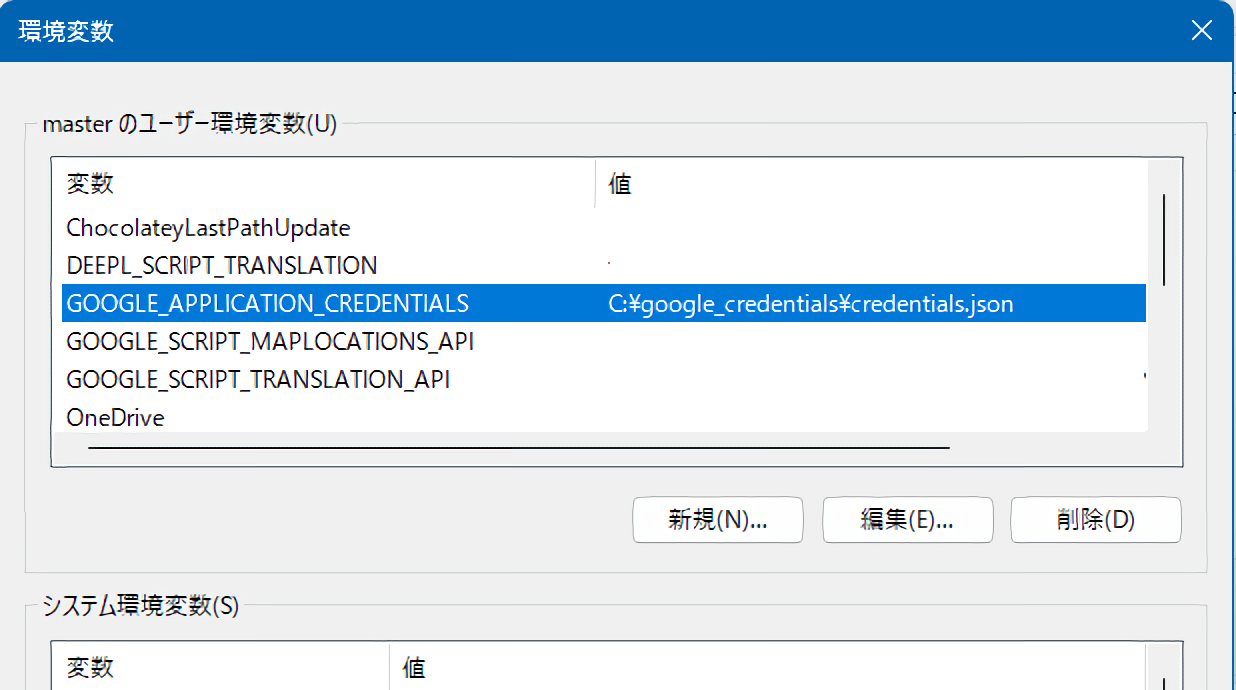
環境変数「GOOGLE_APPLICATION_CREDENTIALS」にはその.jsonファイルのフルパスを設定してください。
秀丸エディタを全て終了する
常駐秀丸エディタも含めて、秀丸エディタを一端全て終了してください。
その後、改めて秀丸エディタを起動します。
これは環境変数の変更を秀丸エディタに反映するための行為となります。